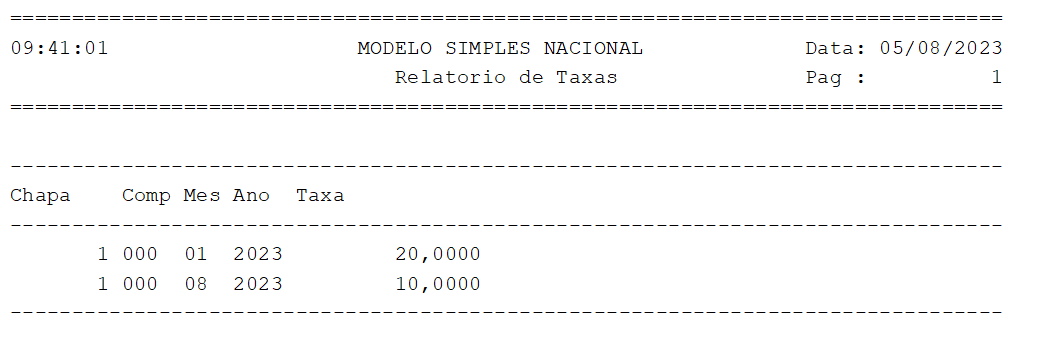Gerador de Relatórios - Imprimindo Relatórios do Gerador
IMPRIMINDO RELATÓRELATÓRIOS DO GERADOR
Para imprimir este relatório, basta acessar o menu RelatóRelatórios/Gerador, e na aba Consultas/Relatórios selecionar o relatório pelo título que foi dado a ele.ele
Clicando no botão imprime  , o sistema irá disponibilizar a tela com o campo para você informar o conteúdo das variáveis. Também o sistema irá exibir uma caixa para você informar qual tabela será utilizada caso ela armazene os dados por ano e mês ou apenas ano, como explicamos anteriormente no item Selecionando Tabelas e Campos.
, o sistema irá disponibilizar a tela com o campo para você informar o conteúdo das variáveis. Também o sistema irá exibir uma caixa para você informar qual tabela será utilizada caso ela armazene os dados por ano e mês ou apenas ano, como explicamos anteriormente no item Selecionando Tabelas e Campos.
No exemplo abaixo, o sistema pede que indiquemos o conteúdo das variáveis DtIni e DtFim que chamamos de Data de Cadastro Inicial e Final.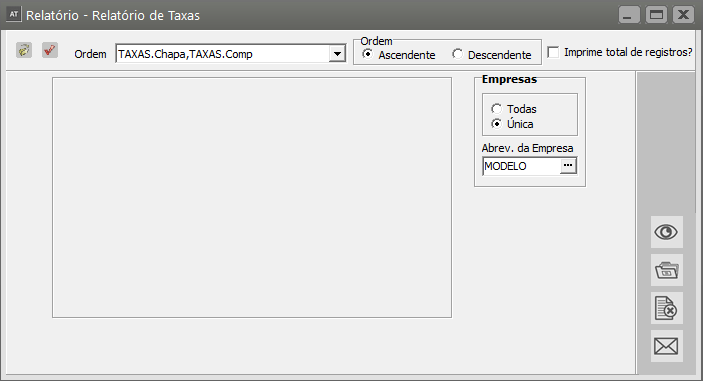
No campo DtIni e DtFim informamos a data de cadastro inicial e final respectivamente, e clicando no botão preview ou imprime o sistema irá gerar o nosso relatório.
Veja que, na quebra foi impresso a descrição nome do clientecentro de custo e que a coluna nomeCusto impressa logo abaixo poderia ser excluída. Para isto, basta acessar o menu RelatóRelatórios/Gerador e na aba Consultas/Relatórios selecionar o relatório pelo título que foi dado a ele, e editar o relatório, inserindo ou excluindo campos ou mesmo alterando as condições.
Verifique também que no cabeçalho das colunas ele assumiu o nome que informamos na linha cabeçalho dos campos na aba Campos.